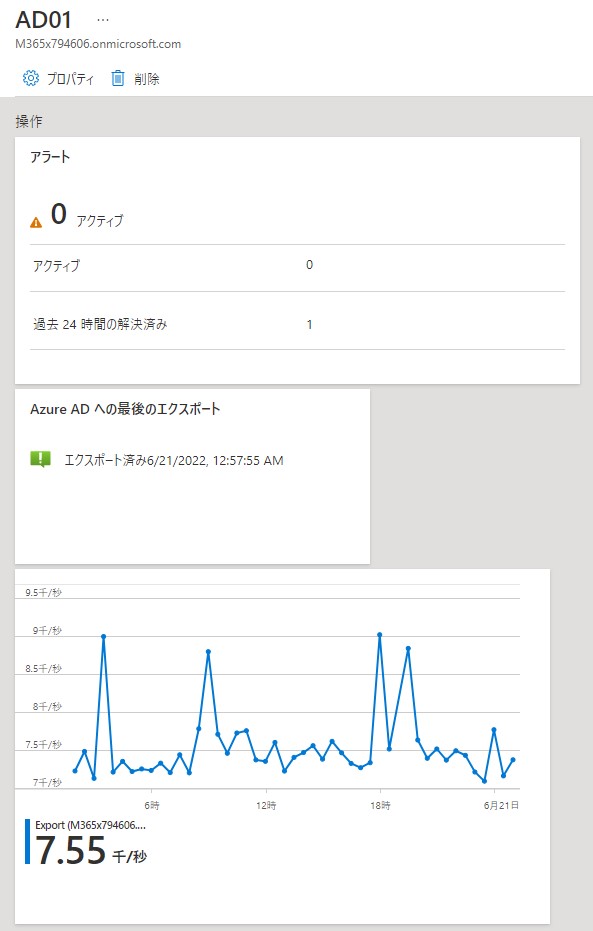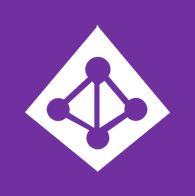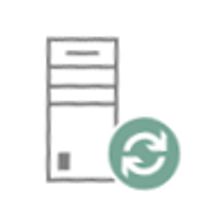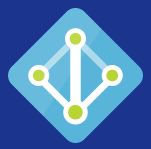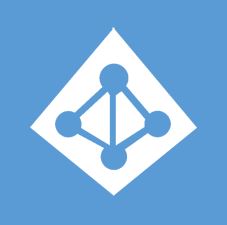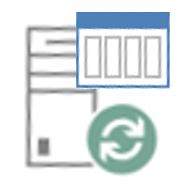AzureAD Connect Healthとは、AzureADとの同期に必要となるサーバー群
[AzureAD Connect/Active Directory/ADFS&Web Application Proxy]の同期状態やパフォーマンスを監視するためのサービスです。
各サーバーに対してエージェントをインストールする必要があり、Blobに対してデータ送信を行います。※ストレージアカウントは作成されません。
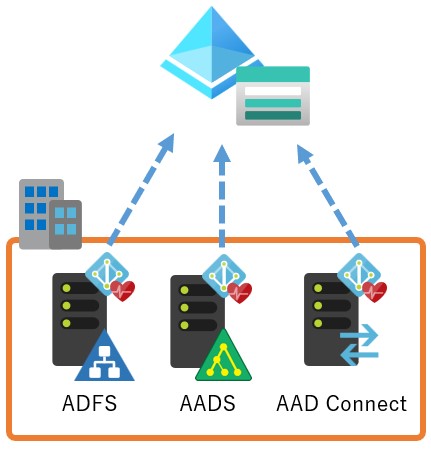
【エージェントの種類】
・AzureAD Connect Health Agent for Sync (AzureAD Connect用)
・AzureAD Connect Health Agent for ADDS (Active Directory用)
・AzureAD Connect Health Agent for ADFS (ADFS&Web Application Proxy用)
※ for Syncは、AzureAD Connectインストール時にインストールされます。
※エージェントに必要なリソース=CPU負荷1~5%、メモリ最大10%
【エージェントからの接続先】
これらの通信をFWで開けておく必要があります。
*.blob.core.windows.net
*.aadconnecthealth.azure.com
*.adhybridhealth.azure.com/
https://management.azure.com
https://policykeyservice.dc.ad.msft.net/
https://login.windows.net
https://login.microsoftonline.com
https://secure.aadcdn.microsoftonline-p.com
https://www.office.com ※登録時の検出目的でのみ使用
https://aadcdn.msftauth.net
https://aadcdn.msauth.net
【ライセンス】
AzureAD Connect Health を利用するには[AzureAD P1]が必要です。
最初の1台目のみ1ライセンスでOKですが、2台目以降は、1台につき25ライセンスが必要となります。
・AzureAD Connect x1 の場合、AzureAD P1 x1 が必要
・AzureAD Connect x1 & ADDS x1 の場合、AzureAD P1 x26 が必要
・AzureAD Connect x1 & ADFS x1 & WAP x1 の場合、AzureAD P1 x51 が必要
それでは、やってみよう!!
※今回は、Active Directoryに「for ADDS」をインストールします。再起動不要。
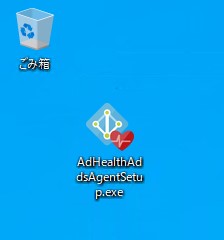
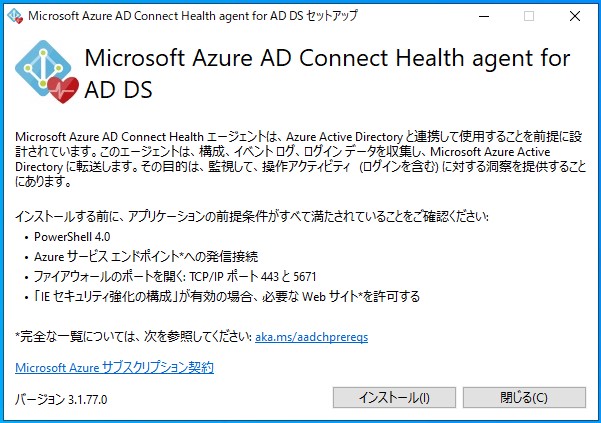
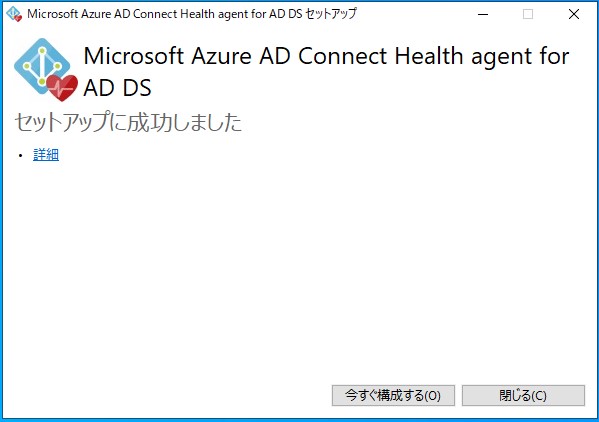
AzureAD グローバル管理者でサインイン
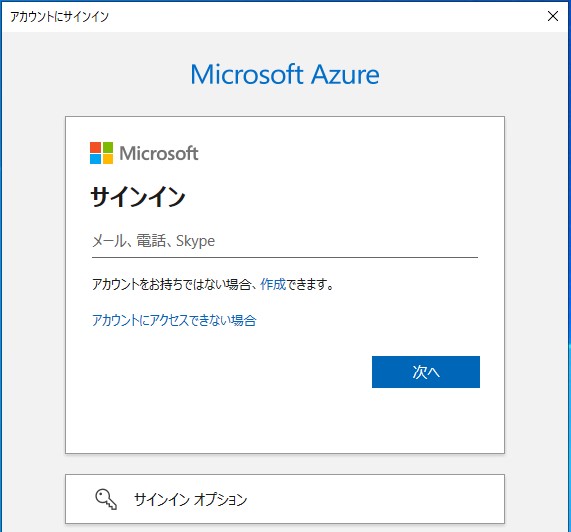
認証が通るとインストール完了 ※PowerShellは自動で走ります。
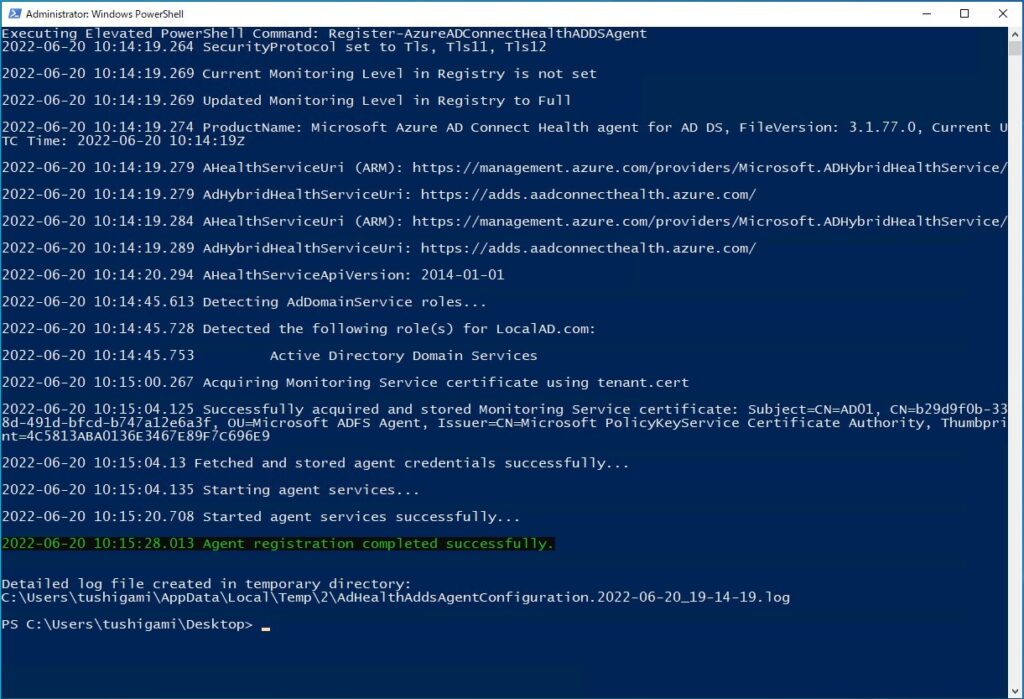
インストールされたサービス
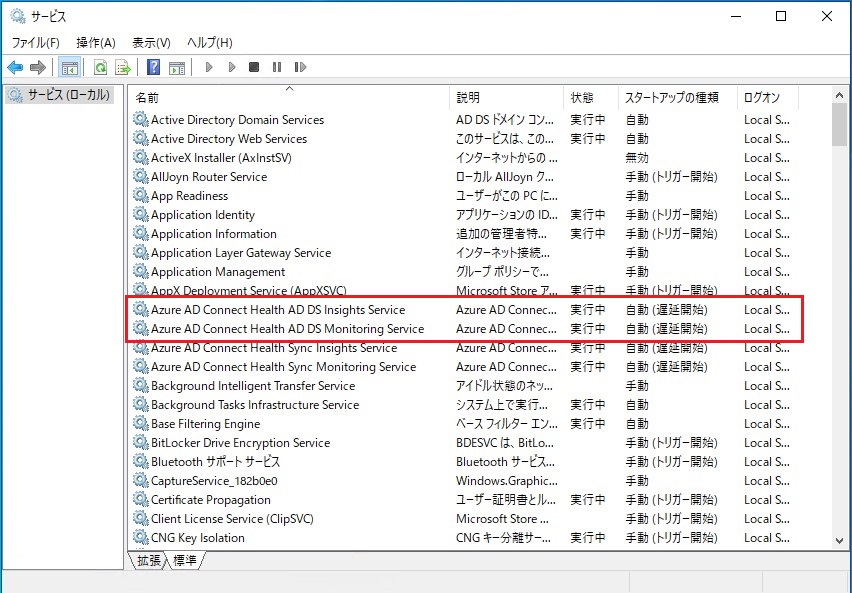
Test-AzureADConnectHealthConnectivity -Role ADDS ※接続確認コマンド
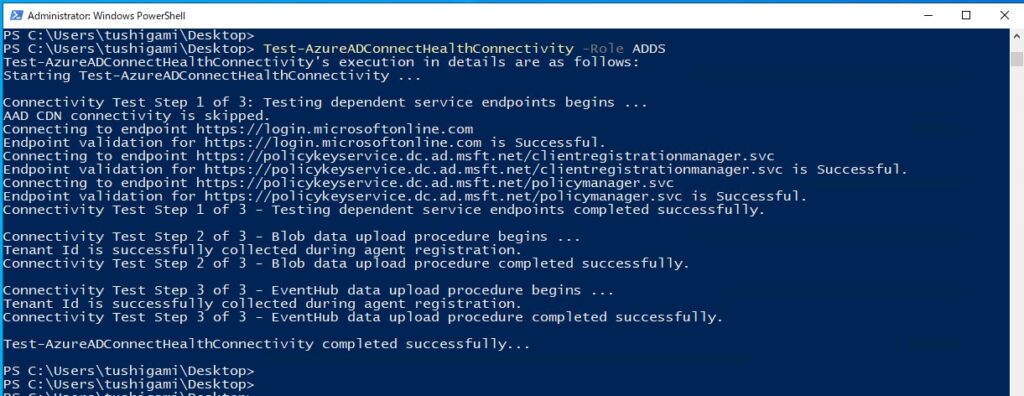
確認してみましょう!
[AzureAD]ー[Azure AD Connect]ー[AzureAD Connect Health]を選択
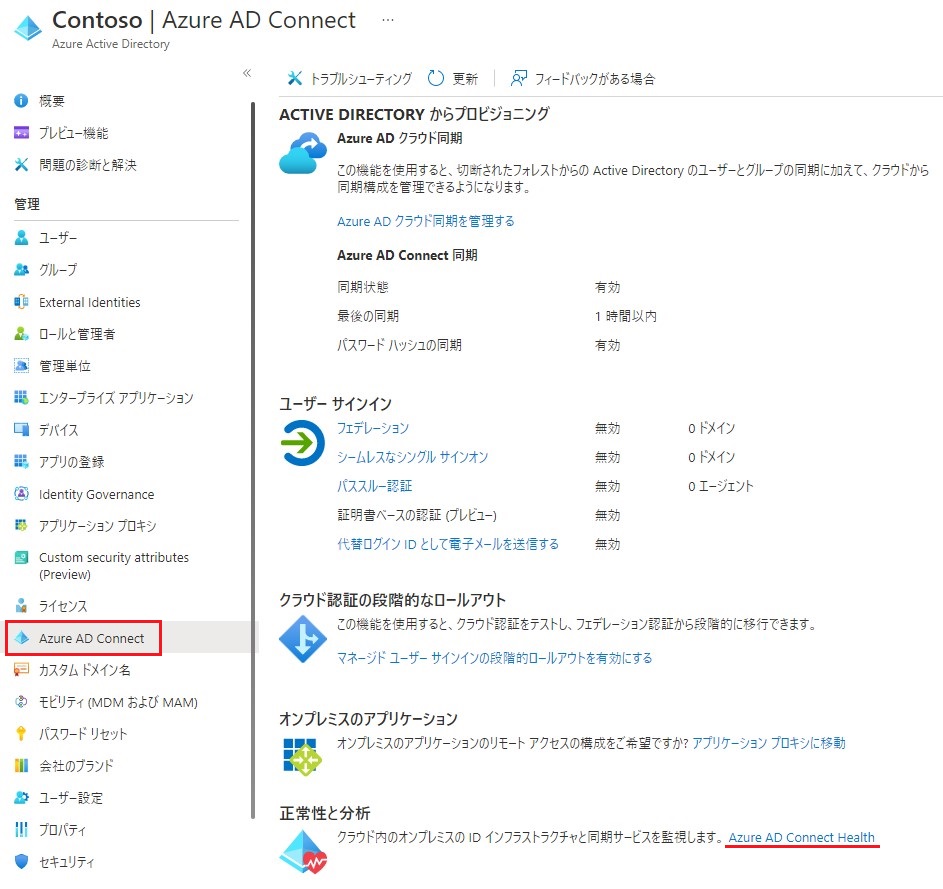
[AD DS サービス]を選択
※エージェントとの接続が完了していると、ADDSが表示されます。
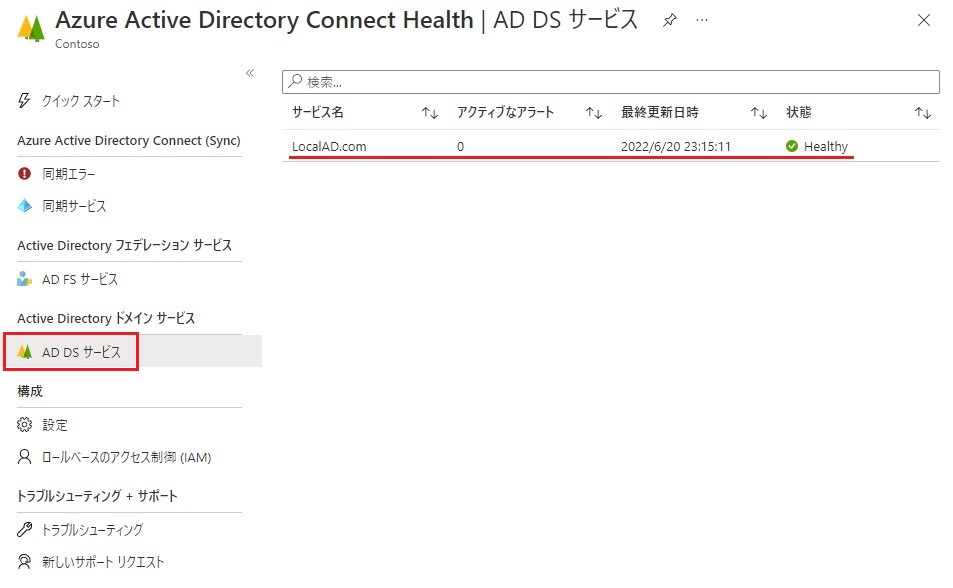
なぜか、縦長表示。。
アラートを選択すると、通知先のメールアドレスが登録できます。
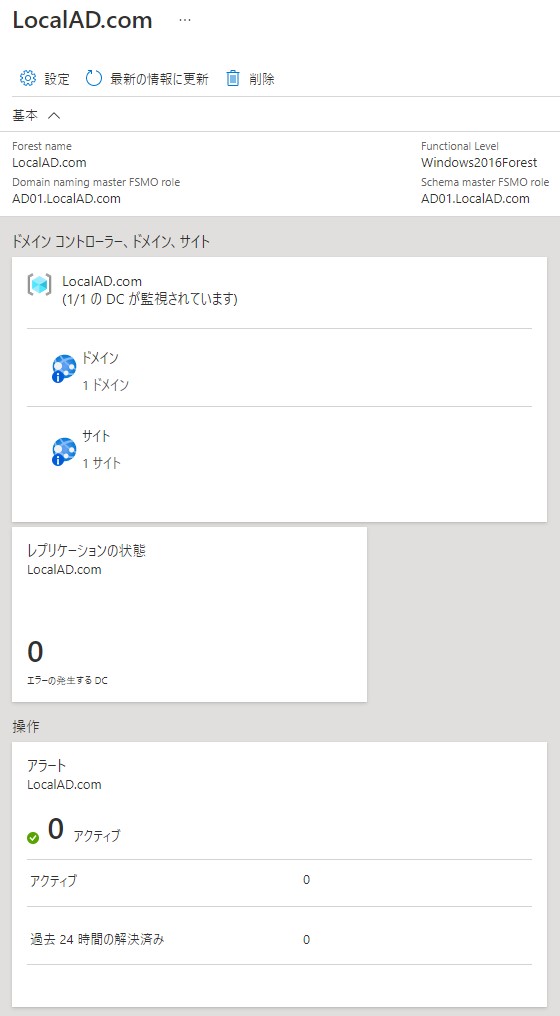
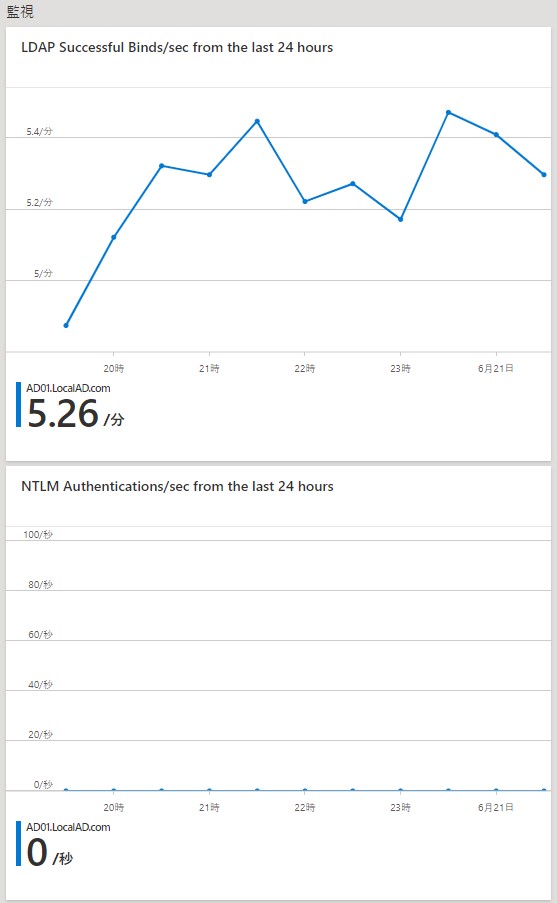
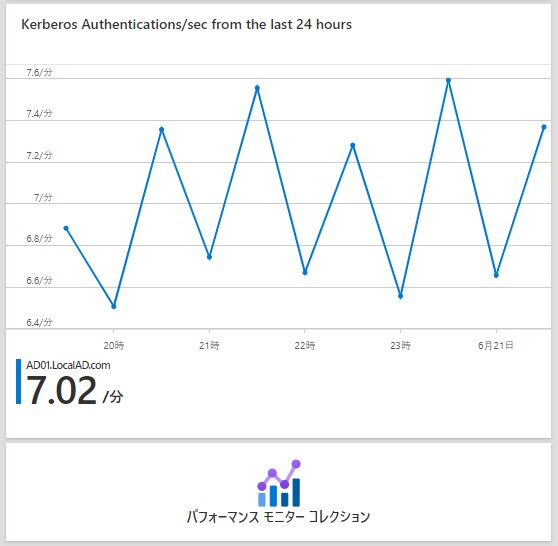
こちらも、なぜか縦長。。
これらのパフォーマンス情報は、Active Directoryのものです。
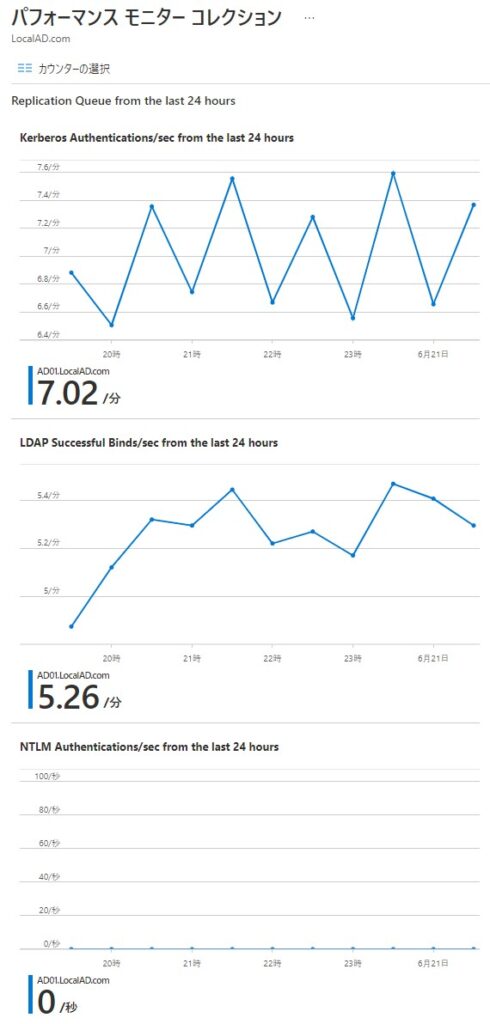
表示させるカウンターは選択が可能
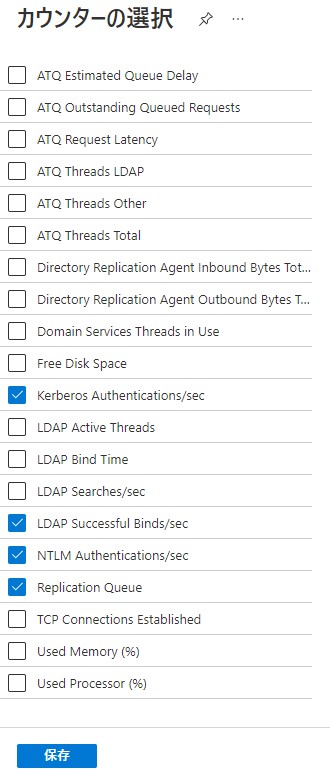
おまけ
AzureAD Connect (Sync)を確認してみます。
各タイルを選択すると詳細が表示されます。
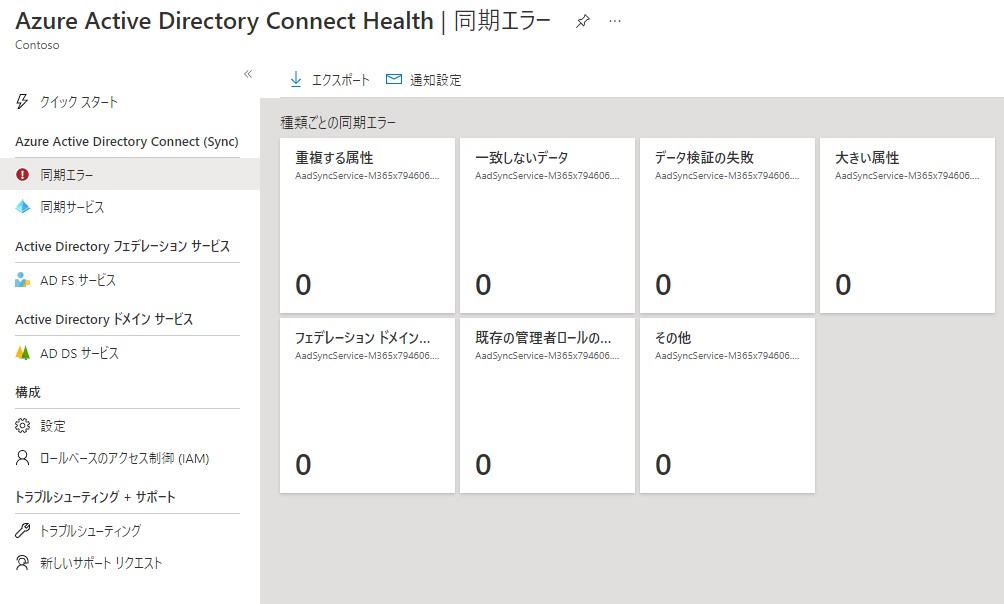
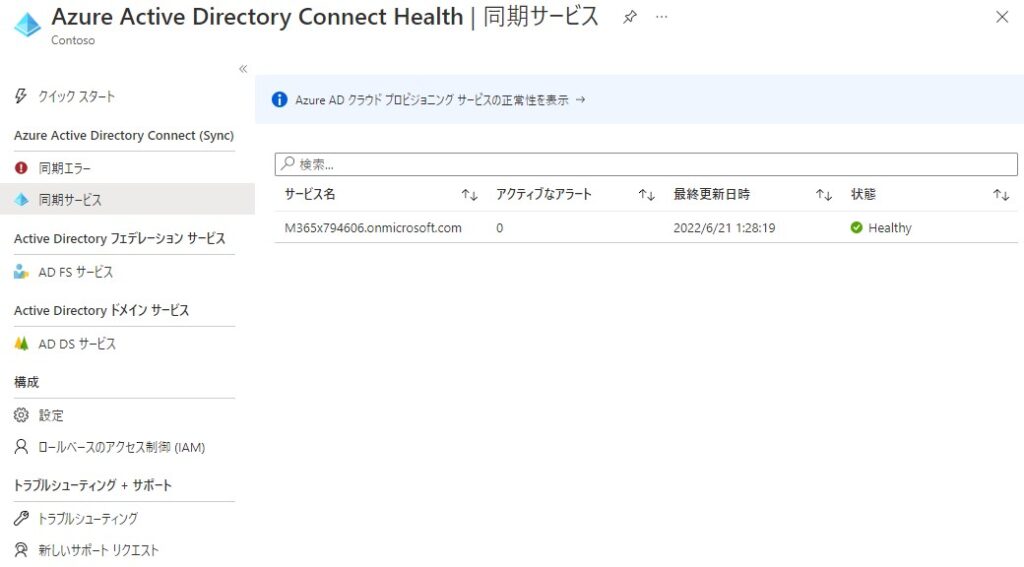
アラートを選択すると、通知先のメールアドレスが登録できます。
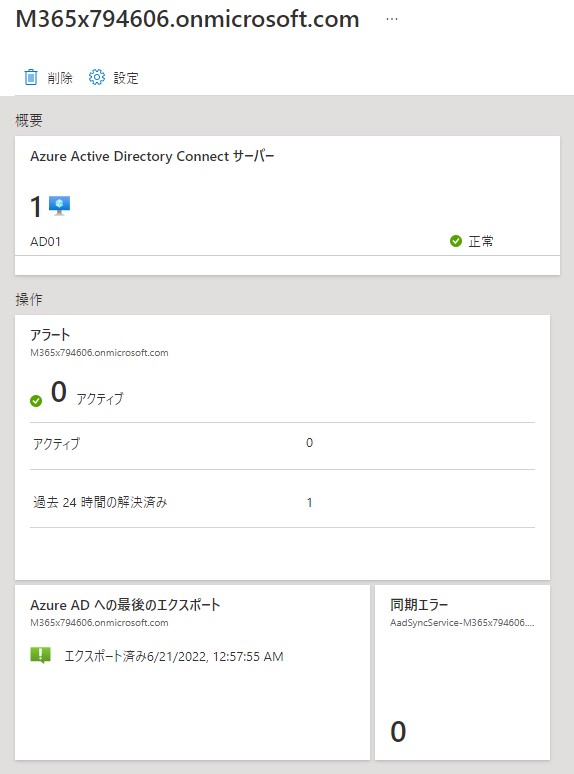
概要からAAD Connectサーバーを選択